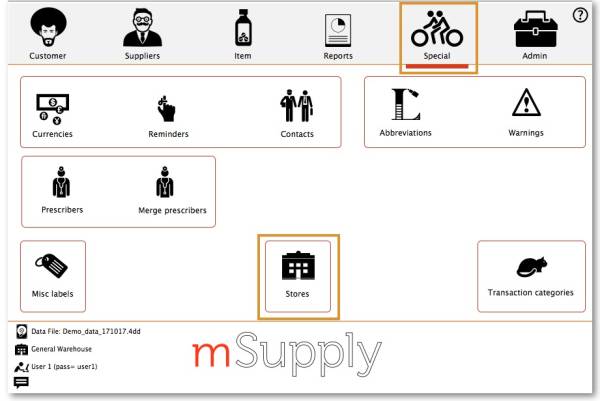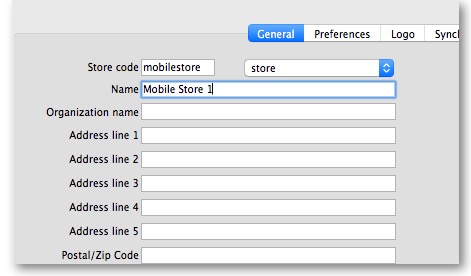Table of Contents
3. Creando el almacén
Una vez que se han configurado los sitios de sincronización, existen tres enfoques para crear y configurar la tienda que funcionará en ese sitio.
- Crear un almacén manual - this method is suitable if you are creating only a handful of stores
- Crear tiendas clonando otro almacén de sincronización - si está creando una mayor cantidad de almacenes, entonces es más apropiado que sean configurados por equipo de soporte de mSupply.
Crear un nuevo almacén manualmente
Crear un almacén a partir de un cliente existente
Este método solo es útil si ya tiene un cliente que desea convertir en una tienda.
Debemos primero clonar ese cliente existente, luego unificar el nuevo almacén con el cliente existente.
Clonación del cliente existente en un almacén
- El equipo de soporte de mSupply se encargará de ejecutar el código ''store_create_from_name'' para clonar el almacén original. Se seberá proveer:
ID(y no el Código) para clonar un almacén (no debe ser nulo ni pertenecer a otro almacén)
- El modo del nuevo almacén (una de las siguientes opciones: Almacén (
store), Dispensario (dispensary) o Informe (report)). Casi siempre, la opción deberá ser Almacén (store). - El
Sync IDpara el sitio en el cual el nuevo almacén estará activo (opcional; si se deja vacío, se usará por defecto el ID del sitio actual).
Fusionar la nueva tienda con el cliente existente
Acceda a la guía de usuario de mSupply Desktop para fusionar el nuevo nombre del almacén con el nombre del cliente existente. El equipo de soporte de mSupply puede ayudar con el proceso de unificar varios clientes con un almacén al mismo tiempo.
Antes de unificar, todas las facturas de clientes sin finalizar provenientes desde almacenes proveedores deben finalizarse. En un sistema con almacenes de suministro en múltiples sitios de sincronización, esto puede llevar mucho tiempo. Comience temprano y, si es posible, solicite a las tiendas proveedoras que se abstengan de crear facturas de clientes nuevas hasta que se complete la unión….
Si intenta hacer la unión antes de finalizar todas las facturas de los clientes, recibirá un mensaje de error y la unificación no continuará
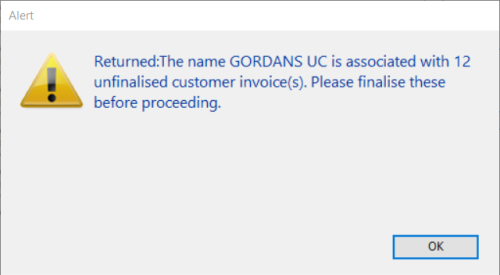
Cree una tienda clonando otra tienda de sincronización usando sync_clone_sync_site
Primero crear y configurar manualmente una sola tienda.
Es importante asegurarse que los sitios de sincronización han sido creado y luego, para CADA almacén:
- El equipo de soporte de mSupply usará el procedimiento establecido en
sync_clone_sync_sitepara clonar el almacén original. Para esto es necesario:- El
Sync ID, que es el ID para sincronizar con el almacén mSupply existente
- El
Sync ID, que es el ID para sincronizar del nuevo almacén mSupply a ser clonado
- La versión de sincronización (
Sync version) (v1 para versión desktop, v3 para versión móvil)
- Decisión sobre si el almacén clonado tendrá visibilidad de la tienda 'grupal' (visible para todas los demás almacenes con el mismo almacén proveedor) o no
- Decisión de clonar también ubicaciones, transacciones, stocks, requisiciones. (¡casi siempre NO !)
- nuevo código del almacén y nombre por cada almacén clonado
- nuevo nombre de usuario y contraseña para cada usuario que ha sido clonado por default
- Si ya hay clientes existentes para cada una de estos almacenes, deberá fusionar el nombre del cliente existente con el nuevo almacén
- El nuevo almacén tendrá la misma configuración de visibilidad del artículo que el original. Revisar, y si es necesario, Configurar visibilidad de los artículos
- El nuevo almacén tendrá las configuraciones de sincronización 'básicas' correctas. Revisar, y si es necesario, Configurar parámetros de sincronización
- El nuevo almacén deberá estar tener una configuración de visibilidad del almacén 'básica', incluyendo, si ha sido seleccionado, visibilidad 'grupal' de almacenes. Revisar, y si es necesario, Configurar visibilidad del almacén en otros almacenes
| Anterior: 2. Crear sitio de sincronización | | Siguiente: 4. Configurar el Almacén y Dispensación |